Ранее я писал о программе для автоматизации задач управления файлами в Windows, но, к сожалению, программа была очень простой и последний раз обновлялась в 2005 году! Если вы ищете программу, которая может выполнять различные задачи по управлению файлами, вам следует обратить внимание на Лимагито FileMover.
У них есть бесплатная версия FileMover Lite, которая ограничивает вас одним правилом перемещения. Если вы хотите иметь несколько правил перемещения для разных папок или разных расписаний, разных типов файлов и т. д., вам придется выложить более 200 долларов за версию для одного ПК! Эта цена смехотворна для потребителей, но если вы используете ее для своей компании или ИТ-отдела, она определенно того стоит. Это самая совершенная программа копирования/перемещения файлов, которую я когда-либо видел.
Установив его, вы будете ошеломлены огромным количеством функций и опций. С этой программой вы можете делать практически все, что захотите, включая автоматическое перемещение, удаление и копирование файлов. Он также работает с другими нелокальными расположениями, такими как базы данных HTTP, AWS, SQL и т. д.
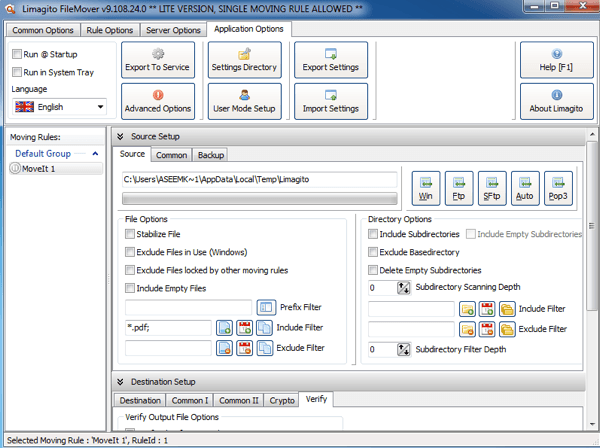
Во-первых, вы можете установить два флажка в левом верхнем углу: «Запускать» @Startup и Запускать на панели задач , если вы не хотите устанавливать службу. Если вы хотите, чтобы он работал как служба Windows, что исключает необходимость запуска его на панели задач, вы можете нажать на вкладку Параметры приложения вверху и выбрать Экспорт в службу. . Конечно, это нужно сделать после того, как вы настроите правило перемещения со всеми его параметрами.
Далее нужно понять одну важную вещь. Общие параметры — это параметры, которые будут применяться ко всем правилам (только 1, если вы используете бесплатную версию), а параметры правил применяются к каждому отдельному правилу, которое вы создаете. Теперь, когда вы это поняли, давайте начнем.
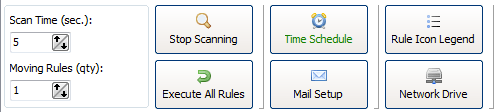
В разделе «Общие параметры» вы можете установить время сканирования, которое по умолчанию составляет 5 секунд. Это означает, что исходный каталог будет сканироваться каждые 5 секунд. Расписание времени позволит вам настроить расписание, если вам не нужно постоянно сканировать каталог. Настройка почты позволит вам добавить свою учетную запись электронной почты, например Gmail, чтобы вы могли отправлять уведомления об определенных событиях, таких как ошибки или успехи и т. д. Вы также можете сканировать сетевой диск, нажав кнопку «Сетевой диск» и добавив папки.
Ниже — суть программы. Здесь вы можете настроить источник, место назначения и все фильтры и настройки, которые вы только можете себе представить. Начнем с источника..
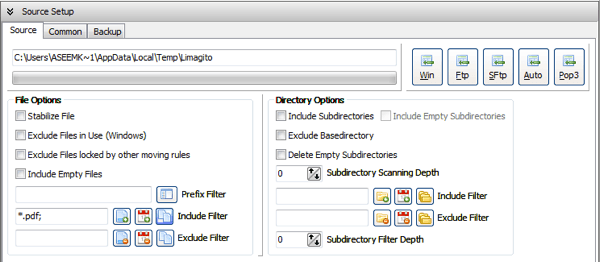
Вверху находится раздел Настройка источника , состоящий из трех вкладок (источник, общий и резервный). Вы можете либо выбрать каталог Windows, нажав кнопку Win, либо даже использовать источник, такой как FTP, SFTP и POP3. В разделе «Параметры файла» вы можете выполнять такие действия, как исключение используемых файлов и фильтрация по имени файла, размеру файла и дате файла. Например, если вы хотите переместить только PDF-файл, вы можете нажать кнопку «Имя файла», которая является самой левой кнопкой рядом с кнопкой Включить фильтр .
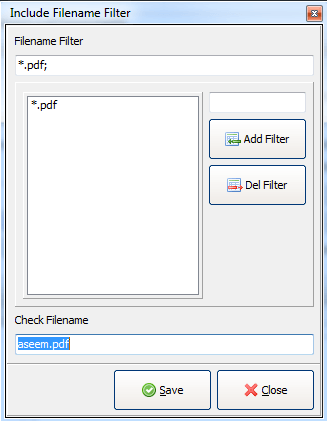
Для фильтрации по расширению файла необходимо ввести *.ext; а затем нажмите Добавить фильтр . Поле под «Проверить имя файла» станет зеленым, если введенный вами текст соответствует фильтру, и красным, если это не так. Для фильтра FileDate вы можете выбрать файлы старше определенной даты и выбрать тип фильтра: дату изменения, дату создания, дату последнего доступа или последнюю запись. Это удобно, если вы хотите автоматически удалять файлы старше определенной даты.
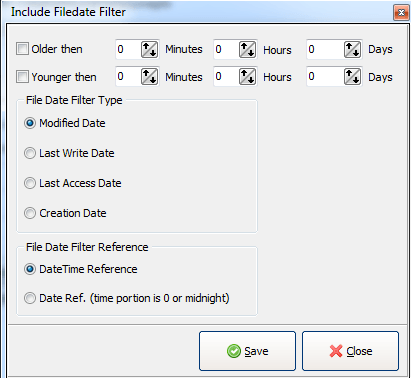
Наконец, фильтр FileSize позволит фильтровать файлы по размеру. Таким образом, вы можете настроить его на перемещение только очень больших файлов или удаление файлов размером менее 100 КБ и т. д. и т. п.
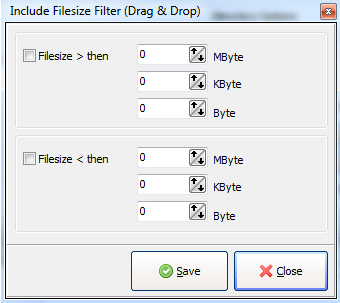
В разделе Параметры каталога вы можете включить подкаталоги, исключить базовый каталог или даже выбрать глубину сканирования подкаталога (0 — сканирование бесконечно). Вы также можете настроить включение и исключение фильтров для каталогов и даже выбрать, к какому уровню подкаталога вы хотите применить фильтры! Вау!
Если вы перейдете на вкладку «Общие» в разделе «Настройка источника», вы также сможете выполнять другие действия, например переименовывать файлы во время копирования или перемещения. Нажмите на эту кнопку, и вы сможете настроить сложные регулярные выражения для переименования файлов любым удобным для вас способом. Вы также можете выбрать параметр База данных памяти файлов , если хотите вести учет каждого файла, который был перемещен, скопирован или удален, для последующего просмотра. Это может быть полезно, если вам нужно узнать, когда файл был перемещен и т. д.
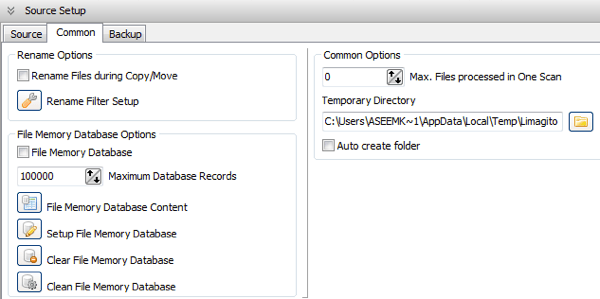
Вкладка «Резервное копирование» позволяет создавать резервные копии всех файлов при их перемещении/копировании/удалении. При необходимости вы можете проверить это самостоятельно. Теперь о Настройке места назначения .
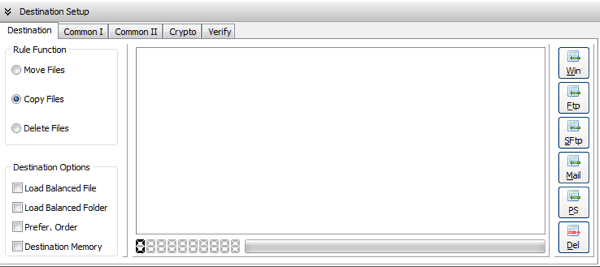
Здесь вы можете выбрать, перемещать, копировать или удалять файлы и где вы хотите их хранить. Опять же, вы можете выбрать каталог Windows в качестве места назначения, FTP/SFTP-сервер или даже почтовый сервер! Если вы нажмете «Общий I», вы сможете удалить расширения файлов, изменить регистр имен файлов и настроить фильтры переименования..
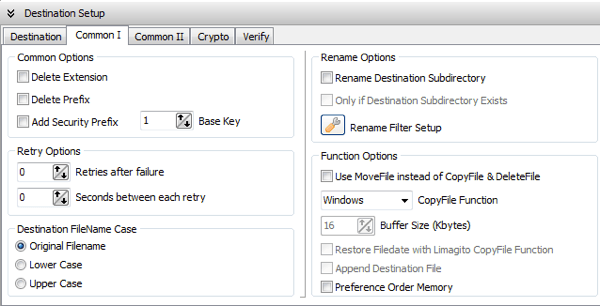
Common II просто имеет возможность балансировки нагрузки и сохранения действий в базе данных. В разделе «Шифрование» вы можете выбрать шифрование файлов при их передаче в каталог назначения.
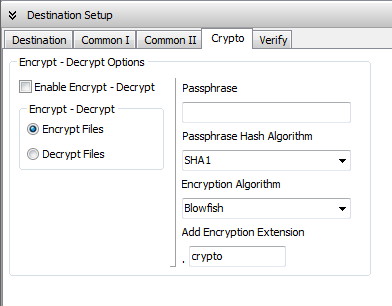
Вкладка «Проверка» полезна, так как позволяет проверить правильность передачи данных. Вы также можете записать его в файл журнала или удалить файл, если проверка не удалась.
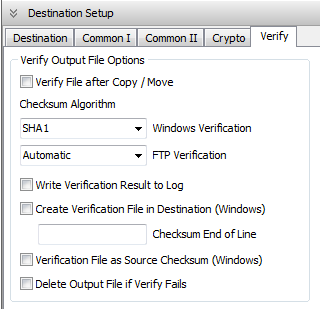
В этой программе доступно гораздо больше расширенных опций, но цель этой статьи — дать вам общее представление. Это удивительное маленькое приложение, и если вы часто перемещаете, удаляете или копируете файлы, возможно, стоит приобрести полную версию, чтобы вы могли создавать столько правил, сколько захотите. Наслаждайтесь!.